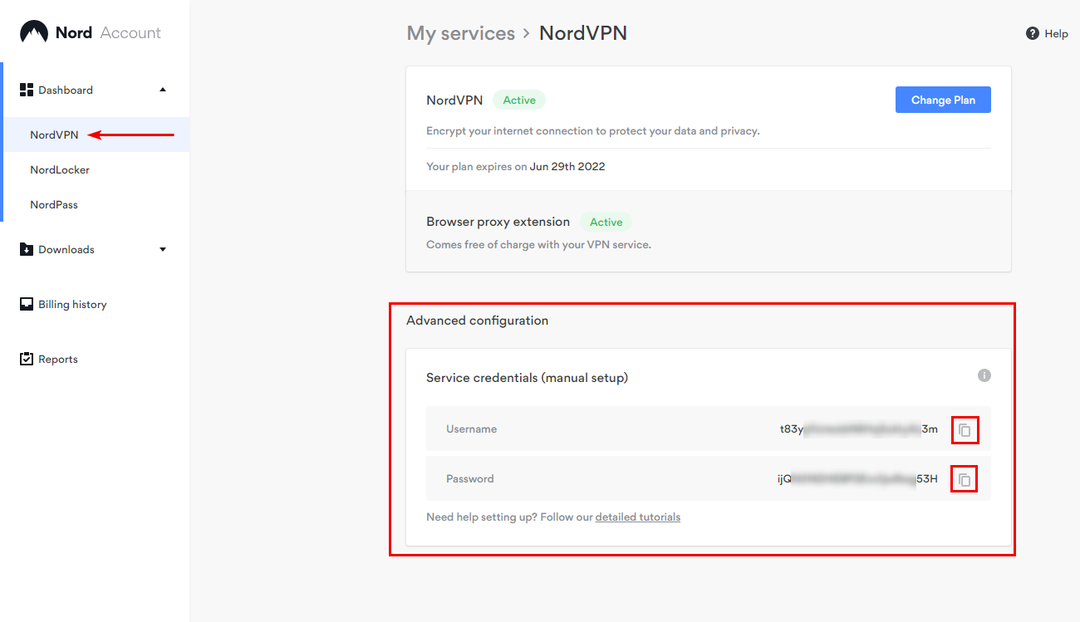- Wenn der Netflix-Fehler H403 auftritt, bedeutet dies, dass Sie sich nicht in Ihr Konto einloggen können.
- Selbst wenn dies der Fall ist, wird Ihnen diese Anleitung sicherlich helfen, dieses Problem schnell zu beheben.
- Besuchen Sie unser Special Netflix-Hub für weitere nützliche Informationen und Anleitungen.
- Schauen Sie sich unsere an Netflix-Fehler beheben Seite wenn Sie immer einen Schritt voraus sein wollen.

Jetzt registrieren und erhalten 5 GB kostenloser Speicherplatz für Ihre wichtigsten Dateien. Synchronisieren Sie sie auf all Ihren Geräten und greifen Sie einfach darauf zu. Das bietet es Ihnen:
- Greifen Sie auf Ihre Daten zu, ohne Fehler oder Verluste zu erleiden
- Ende-zu-Ende-Verschlüsselung Ihrer Dateien und Backups
- Teilen Sie Ihre Dateien mit Nicht-Sync-Benutzern
Speichern, teilen und greifen Sie auf Ihre Dateien zu
von fast überall.
Wenn Sie bei Bedarf nicht auf Ihr Netflix-Konto zugreifen können, kann dies zu Problemen führen und nervig werden. Vor allem, wenn der Fehler längere Zeit besteht.
Hier ist, was ein Benutzer zu diesem Problem zu sagen hatte:
Meine Netflix app unter Windows 10 öffnet sich nicht und zeigt mir einen Fehler: Bei der Kommunikation mit Netflix ist leider ein Problem aufgetreten. Bitte versuche es erneut. (H403).
Daher startet die Netflix-App für Windows 10 nicht, wenn dieser Fehler auftritt.
Wie kann ich den Netflix-Fehler H403 beheben?
1. Führen Sie die Problembehandlung für Windows Store-Apps aus
- Die Problembehandlung für Windows Store-Apps kann Korrekturen für UWP-Apps bereitstellen, die nicht gestartet werden. Um diese Fehlerbehebung zu öffnen, klicken Sie auf das Schreibe hier um zu suchen Knopf an die Taskleiste.
- Eingang Fehlerbehebung in das Feld Geben Sie hier für die Suche ein.
- Klicken Sie auf Problembehandlungseinstellungen, um diese Registerkarte zu öffnen.

- Wählen Sie als Nächstes die dort aufgeführte Problembehandlung für Windows Store-Apps aus.
- Klicken Führen Sie die Fehlerbehebung aus, um die Problembehandlung für Windows Store-Apps zu öffnen.

- Probieren Sie alle von der Fehlerbehebung vorgeschlagenen Lösungen aus.
2. Melden Sie sich auf einem alternativen Gerät bei Netflix an
- Versuchen Sie, sich auf einem Mobilgerät mit derselben Internetverbindung bei Netflix anzumelden. Öffnen Sie zunächst Netflix in einem Browser auf dem Windows-PC tritt der Fehler H403 auf.
- Drücke den Ausloggen Option im Profilmenü oben rechts auf der Netflix-Seite.
- Schalten Sie als Nächstes ein Mobilgerät ein, auf dem Sie sich bei Netflix anmelden können.
- Android oder Apple hinzufügen Netflix-App auf das Handy, falls es noch nicht drauf ist.
- Stellen Sie sicher, dass das Mobilgerät mit demselben Netzwerk wie der Windows-PC verbunden ist. Trennen Sie es also bei Bedarf von einem VPN.
- Öffnen Sie die mobile Netflix-App, um sich anzumelden.
- Streamen Sie einen Netflix-Film in der mobilen App.

- Melden Sie sich anschließend von der mobilen Netflix-App ab.
- Öffnen Sie Netflix in einem Browser auf dem Windows 10-PC.
- Melden Sie sich auf dem Windows 10-PC wieder bei Netflix an.
3. Setzen Sie die UWP Netflix-App zurück
- Benutzer haben bestätigt, dass das Zurücksetzen der Netflix-App für Windows den Fehler H403 beheben kann. Öffnen Sie das Suchdienstprogramm in Windows 10.
- Art Apps im Suchfeld.
- Klicken Sie auf Apps & Funktionen, um das Einstellungsfenster wie in der Aufnahme direkt darunter zu öffnen.

- Wählen Sie die Netflix-App aus und klicken Sie auf Erweiterte Optionen um weitere Einstellungen zu öffnen.

- Drücken Sie die Zurücksetzen Schaltfläche, um ein Bestätigungsfeld zu öffnen.
- Klicken Zurücksetzen auf dem Bestätigungsfeld.
4. Machen Sie die letzten Windows-Updates mit der Systemwiederherstellung rückgängig
- Wenn Sie Windows auf ein früheres Datum wiederherstellen, werden aktuelle Updates rückgängig gemacht und kürzlich installierte Software entfernt, die möglicherweise mit Netflix in Konflikt steht. Klicken Sie zuerst mit der rechten Maustaste auf das Start Knopf und wählen Sie Ausführen auf dem Win + X-Menü das öffnet.
- Öffnen Systemwiederherstellung, eingeben rstrui in das Feld Öffnen und klicken Sie auf OK.

- Wähle aus Wählen Sie einen anderen Wiederherstellungspunkt (die nicht immer vorhanden ist) und klicken Sie auf Nächster Taste.
- Wähle aus Zeige mehr Wiederherstellungspunkte Option, die alle Wiederherstellungspunkte anzeigt.

- Wähle ein Wiederherstellungspunkt das älter ist als der Netflix-Fehler H403 auf Ihrem Desktop oder Laptop. Wählen Sie im Zweifelsfall den Wiederherstellungspunkt aus, der am weitesten zurückreicht.
- Drücke den Nächster und Fertig Optionen zum Bestätigen und Neustarten von Windows.
5. Netflix unter Windows 10 neu installieren
- Durch die Neuinstallation von Netflix wird sichergestellt, dass Sie über die neueste App-Version verfügen. Öffnen Sie dazu die Registerkarte Apps & Funktionen in den Einstellungen, wie im dritten Fix beschrieben.
- Klicken Sie als Nächstes auf Deinstallieren Taste für die Netflix-App.

- Starten Sie Windows neu, bevor Sie Netflix neu installieren.
- Öffne das MS Store-Seite für die Windows Netflix-App und klicken Sie auf das Erhalten Knopf dort.
Die oben genannten Fixes werden die Netflix-App wahrscheinlich für die meisten Benutzer starten. Denken Sie jedoch daran, dass Sie Netflix-Inhalte stattdessen immer in einem unterstützten Webbrowser ansehen können. Die Netflix UWP-App ist also nicht unbedingt erforderlich.
Häufig gestellte Fragen
Der häufigste Grund für dieses Problem ist ein Problem mit Ihrer Internetverbindung und möglicherweise standortbeschränkten Inhalten. Werfen Sie einen Blick auf unsere spezialisierten VPN für Netflix-Liste.
Um Netflix auf Ihrem Laptop zurückzusetzen, einfach Zurücksetzen die App von der FensterDie Einstellungen.
Netflix kann auf Ihrem Windows 10-PC aufgrund einer fehlerhaften oder unzureichend leistungsstarken Internetverbindung Probleme haben. Wenn Sie Ihren Router wechseln möchten, lesen Sie unsere detaillierten Bester VPN-Router zum Kaufführer.
![6 Melhores Softwares VoIP für Jogos [Guia 2023]](/f/3b152d02255cf1e6ae0ffb2877db6721.png?width=300&height=460)